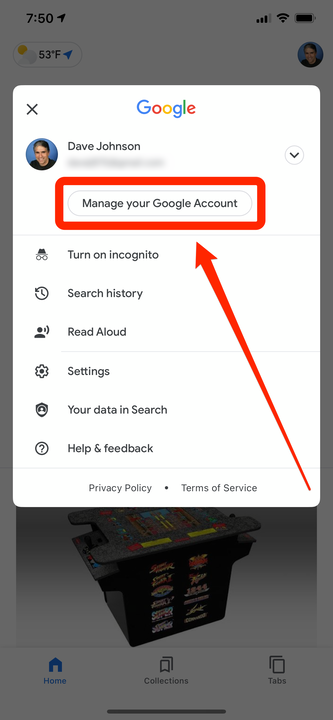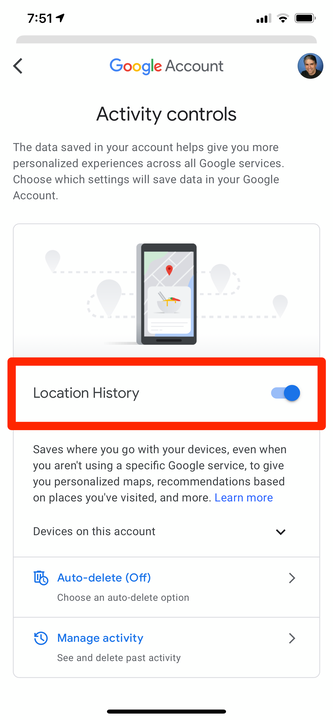Jak zatrzymać Google przed śledzeniem lokalizacji Twojego iPhone’a?
- Możesz uniemożliwić Google śledzenie Twojego iPhone'a, wyłączając ustawienie „Historia lokalizacji".
- Aplikacje Google, które pobierasz na iPhone'a, śledzą Twoją lokalizację, aby udostępniać informacje o ruchu drogowym w czasie rzeczywistym, tagi lokalizacji dla Twoich zdjęć i inne funkcje.
- Wiele aplikacji na iPhone'a ma również własne ustawienia lokalizacji, które można indywidualnie włączać lub wyłączać.
Jeśli pobrałeś aplikację taką jak Mapy Google, Google śledzi każdy ruch Twojego iPhone'a. Chociaż może się to wydawać naruszeniem prywatności, z pewnością istnieją korzyści, takie jak zalecenia dotyczące lokalizacji podczas przeglądania i aktualizacje ruchu w czasie rzeczywistym.
Chociaż możesz wyłączyć śledzenie lokalizacji w poszczególnych aplikacjach Google, istnieje też szybki sposób na upewnienie się, że Google nie śledzi Cię z żadnej pobieranej aplikacji.
Aby to zrobić, musisz wyłączyć opcję „Historia lokalizacji” na swoim koncie Google.
Jak powstrzymać Google przed śledzeniem Twojego iPhone'a?
Google zapisuje Twoją lokalizację na Twoim koncie Google, korzystając z funkcji o nazwie Historia lokalizacji.
Historia lokalizacji zapisuje gdziekolwiek jesteś (a dokładniej wszędzie, gdzie jest Twój telefon), o ile jesteś zalogowany na swoje konto Google i masz włączoną Historię lokalizacji. Gdy Historia lokalizacji jest włączona, Google udostępnia dane o Twojej lokalizacji wszystkim swoim aplikacjom i usługom.
Jak można się spodziewać, Google zachęca do pozostawienia tej funkcji włączonej. Jeśli ją wyłączysz, większość usług, które zależą od wiedzy o tym, gdzie jesteś, przestanie działać.
1 Uruchom aplikację Google na swoim iPhonie. Jeśli nie masz standardowej aplikacji Google, pobierz ją i zaloguj się na swoje konto przy jej użyciu.
2 Stuknij awatar swojego konta w prawym górnym rogu ekranu.
3 Dotknij „Zarządzaj swoim kontem Google”, a następnie „Prywatność i personalizacja” lub „Dane i personalizacja” u góry ekranu.
Będziesz chciał otworzyć ustawienia swojego konta Google.
4 Pod nagłówkiem „Kontrola aktywności” dotknij „Historia lokalizacji”.
Usługi lokalizacyjne można znaleźć na tej stronie.
5 Przesuń przełącznik „Historia lokalizacji” w lewo, aby go wyłączyć.
Po przesunięciu palcem, aby wyłączyć Historię lokalizacji, musisz potwierdzić wybór.
6 Zobaczysz obszerne wyjaśnienie usług i funkcji, do których utracisz dostęp, jeśli wyłączysz Historię lokalizacji. Jeśli nadal chcesz kontynuować, dotknij "Wstrzymaj" u dołu strony (która nie będzie dostępna, dopóki nie przewiniesz całej strony). W przeciwnym razie dotknij "Anuluj" lub zamknij aplikację.